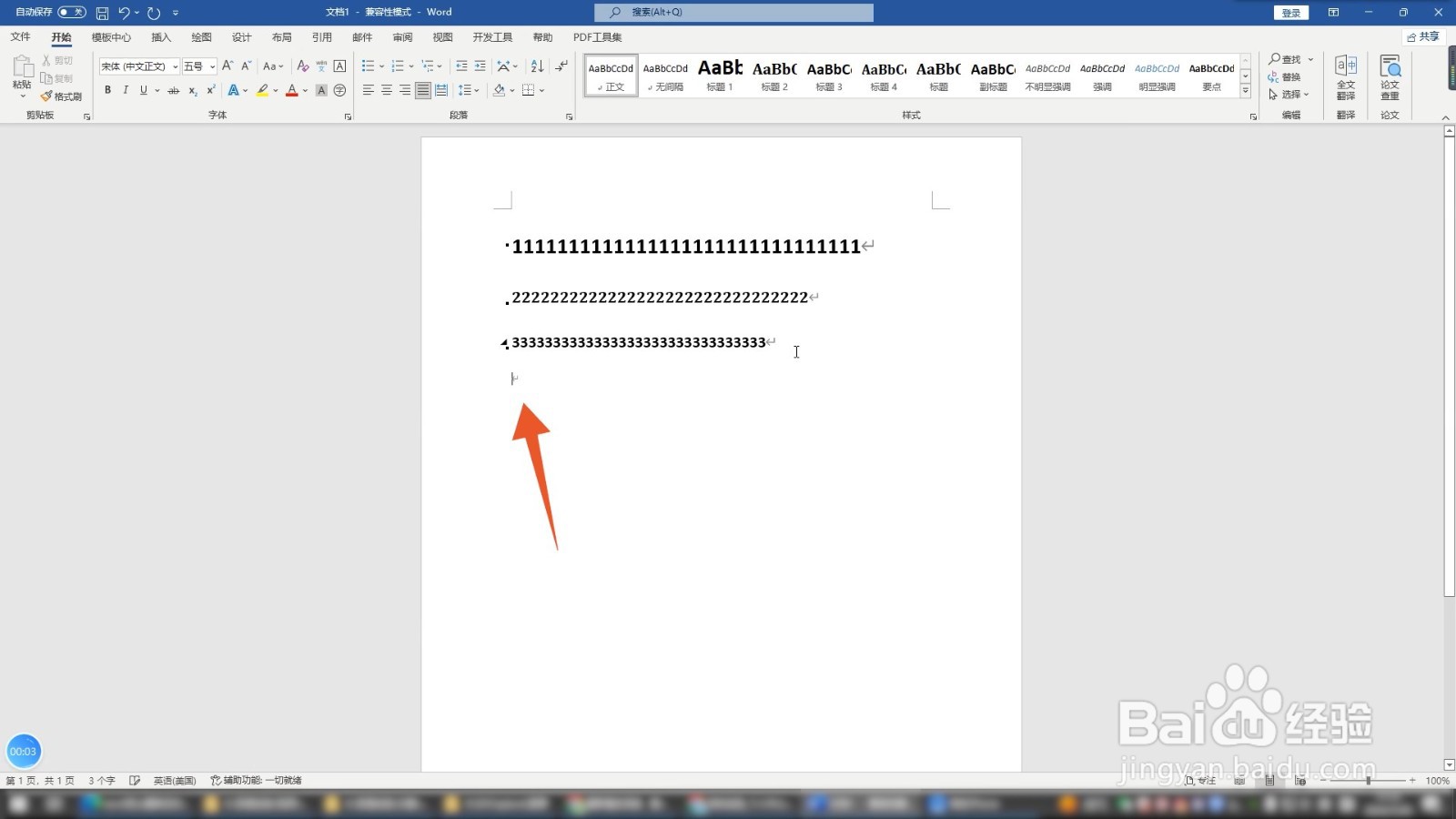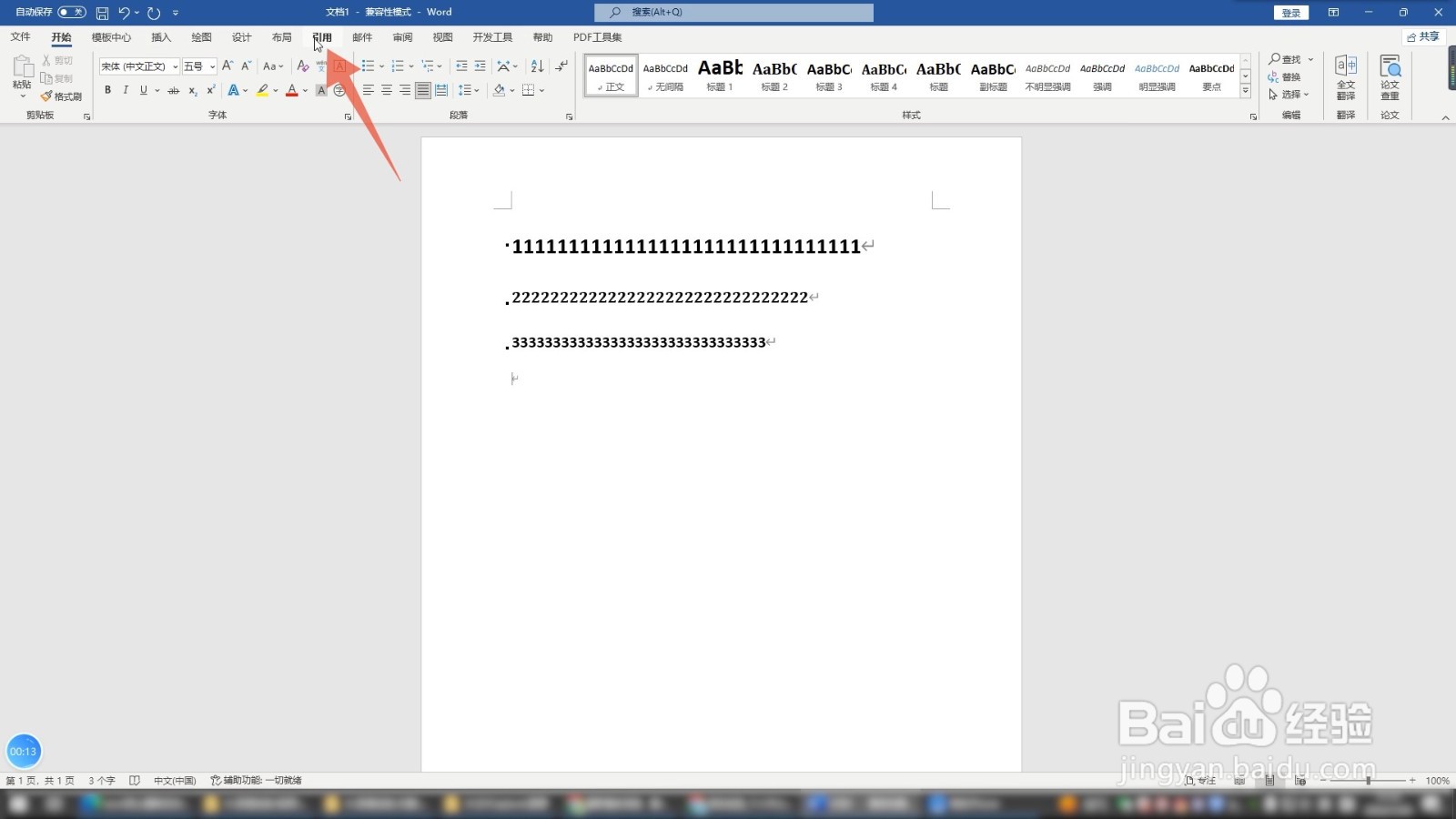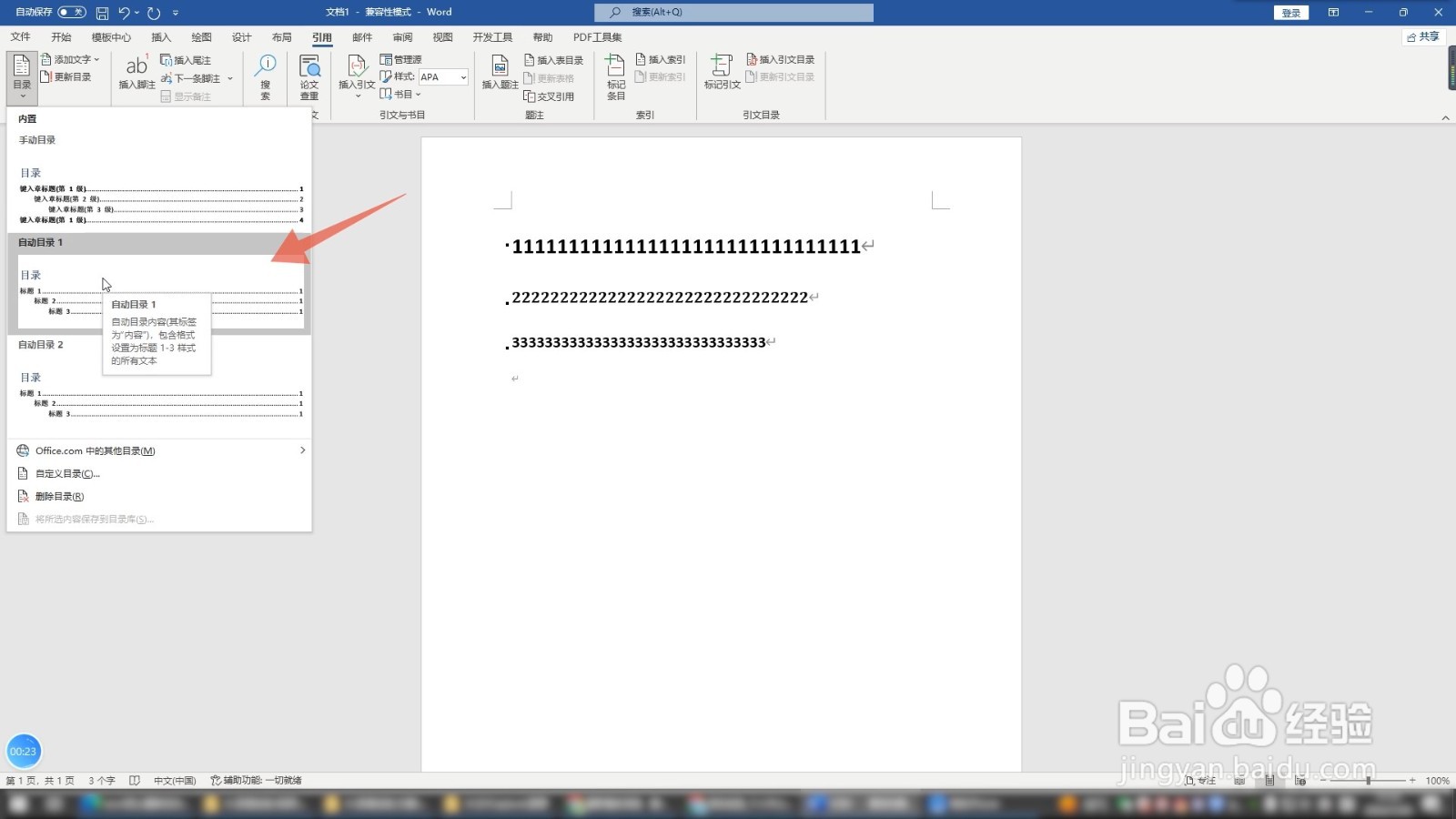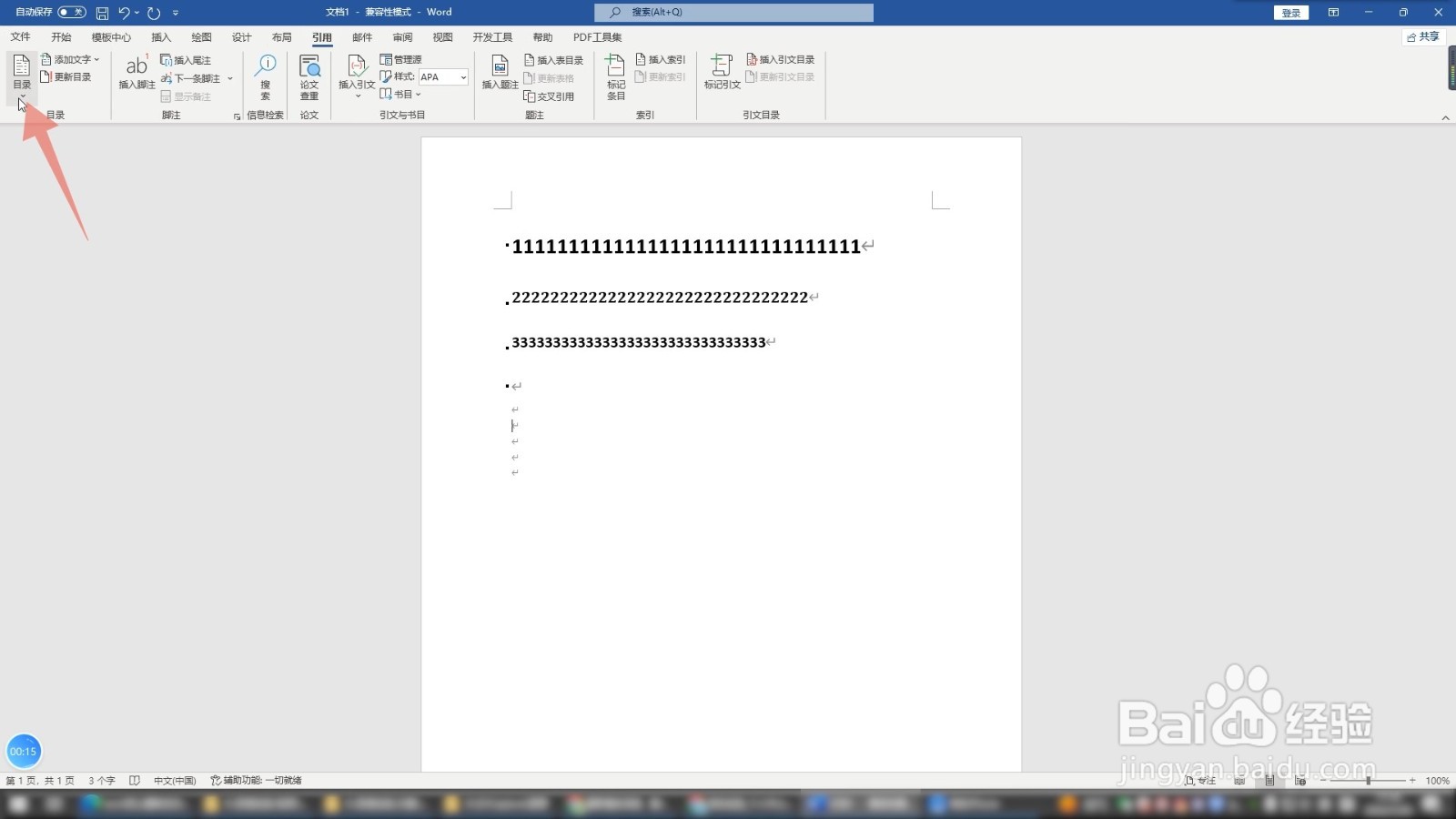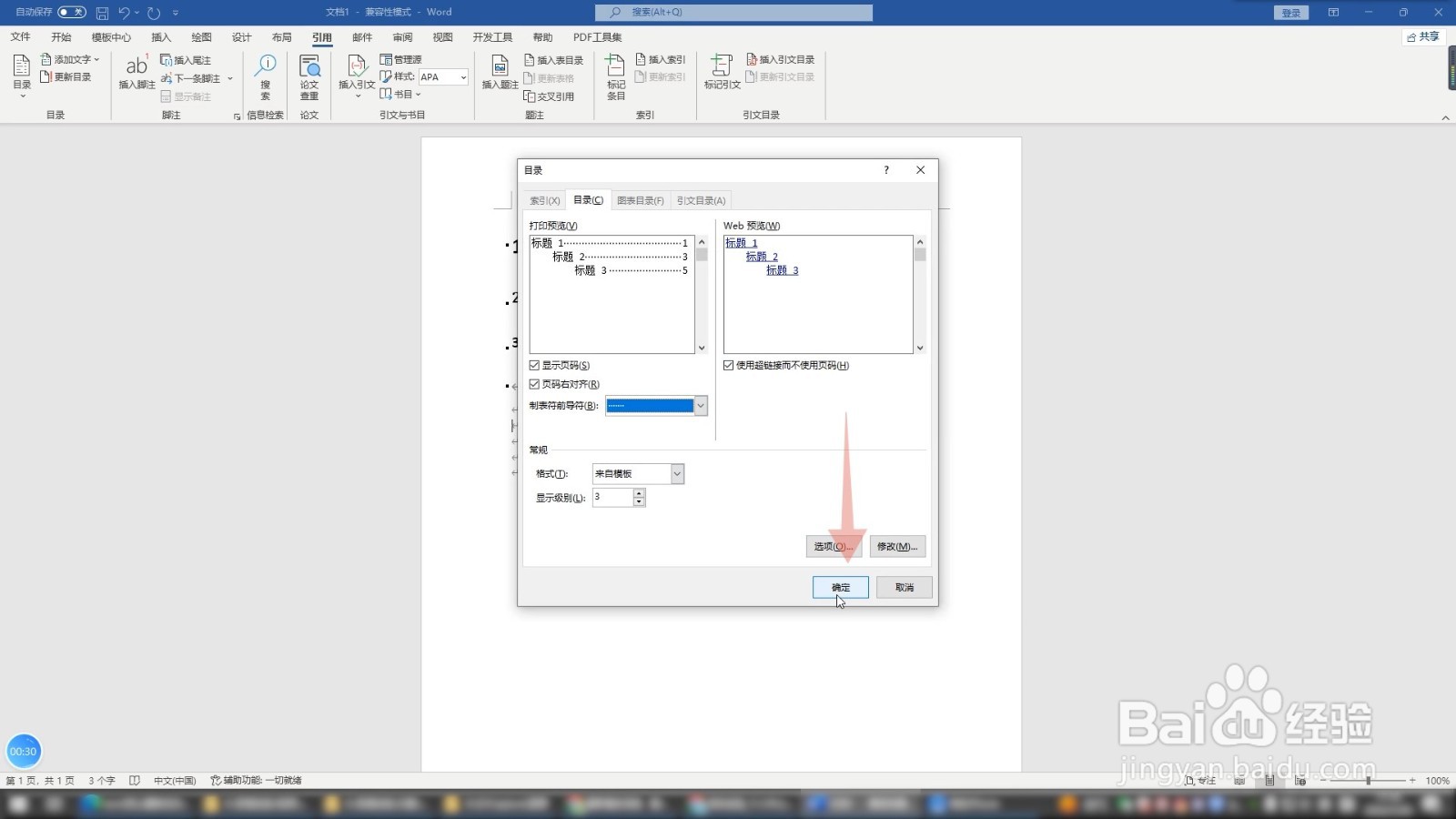按键、快捷和自定义都可以生成目录和页码,本答案通过win10电脑操作演示,提供了这三种生成方法,以按键生成为例,下面是具体操作介绍:
工具/原料
Lenovo天逸510S
Windows10
Word14931.20132
按键生成
1、按下alt按键进入到word界面后先按下键盘上的alt按键,再按下S按键。
2、按下字母T按键再按下字母T按键,再按下字母C按键。
3、点击确定选择你的目录制表符,点击确定,这样你的目录和目录页码就自动生成了。
快捷生成
1、将光标移到目录位置进入到word界面后将光标移动到你要生成目录的位置。
2、点击引用选项卡点击上方的引用选项卡,再点击里面的目录选项。
3、点击目录选择你想要的目录,点击这个目录就可以了。
自定义生成
1、将光标移到插入位置进入到word界面后将鼠标光标移到要插入目录和目录页码的位置。
2、点击目录选项点击上方引用选项卡,点击目录选项,再点击自定义目录。
3、点击确定按钮选择你的目录前导符,再点击确定按钮就可以了。